Transmit4のSSH設定方法(Mac)
Transmit4でのSSH(secure shell)設定についてご説明します。
Transmit4のFTPS接続方法やファイルの操作方法は、Transmit4の設定をご覧ください。
Transmit4は、Transmit4のサイトにてダウンロード購入できます。
Transmit4の初期設定
- Transmit4の起動
- Transmit4を起動します。

- アカウント情報の入力
- 「SFTP」を開き、「+」をクリックします。
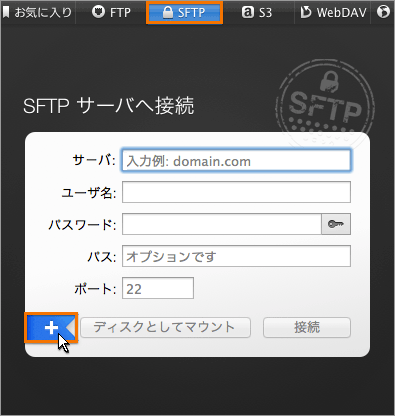
- アカウント情報を入力します。
- 入力に必要な情報は、ユーザー専用ページの「SSH」にて確認できます。
- 入力の後、「保存」をクリックします。
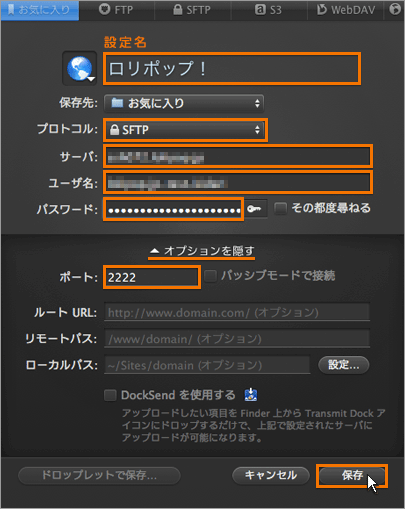
-
- 設定名
- お好みのものでかまいません。
- プロトコル
- 「SFTP」を選択します。
- サーバ
- お客様の「サーバー」名を入力します。
- ユーザー名
- お客様の「アカウント」名を入力します。
- パスワード
- お客様の「パスワード」を入力します。
- ポート(「オプションを表示」をクリック)
- 「2222」を入力します。
接続設定
- サーバーへの接続
- お気に入りに登録した設定をダブルクリックします。
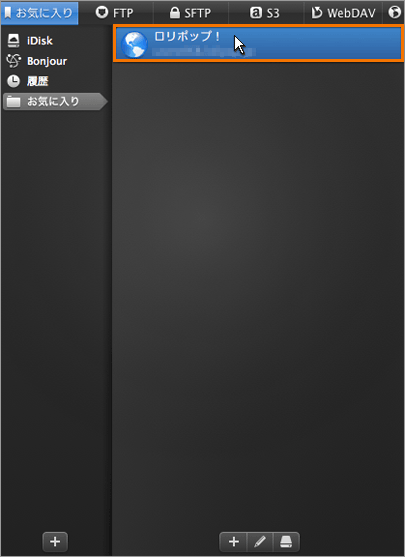
- 接続に成功すると、以下のようなウィンドウが開き、 右枠に、サーバー内のファイル一覧が表示さます。
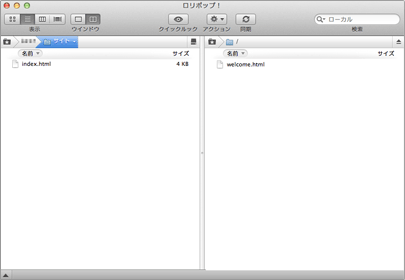
ファイルの操作
- ファイルのアップロード
- 左枠より転送するファイルを選択し、右枠にドラッグ&ドロップします。
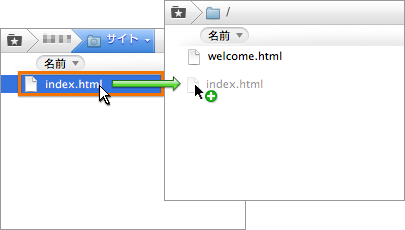
- ファイルのその他の操作
- 右枠内の対象ファイルを右クリックすると各々の操作ができます。
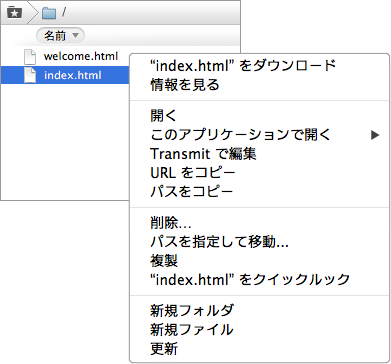
-
- ダウンロード
- ファイルをダウンロードします。
- 情報を見る
- パーミッションを変更できます。
- 削除
- ファイルを削除します。
10日間無料でお試し
ご利用実績200万サイト以上!
ロリポップなら目的に応じてさまざまなホームページを作成できます。